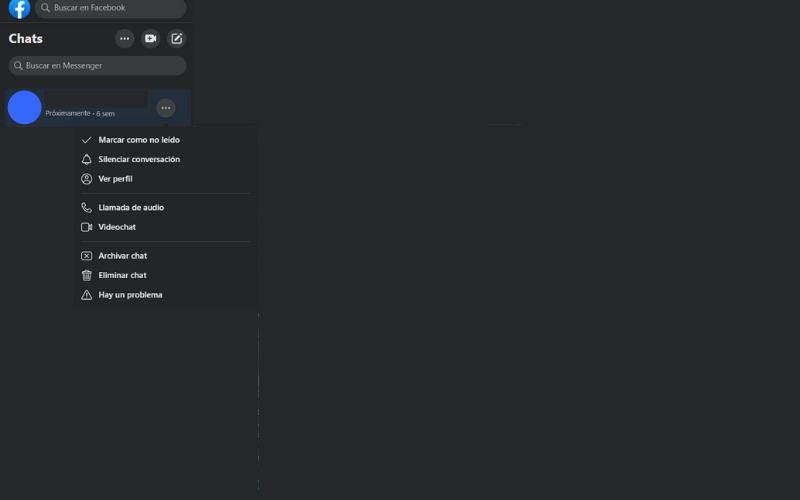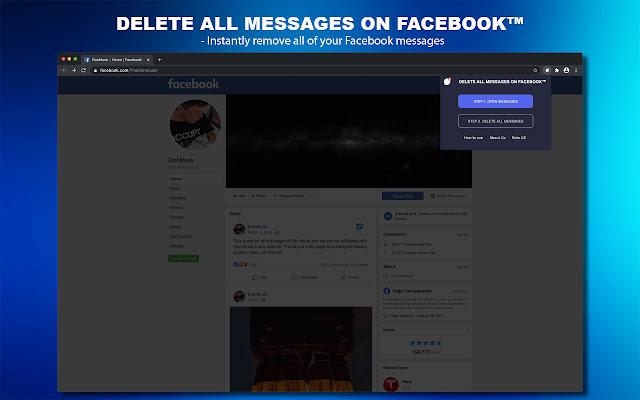Cómo eliminar todos los mensajes de Facebook Messenger

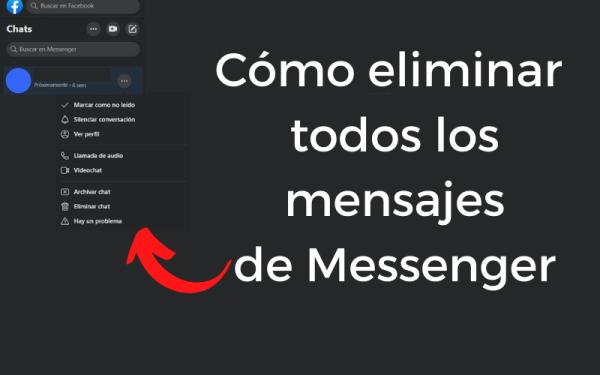
¿Quieres deshacerte de tus conversaciones en Messenger para hacer espacio o porque no quieres que alguien vea ciertos mensajes? Hasta los momentos, si eliminas un chat de messenger de tu lista de chats, eliminas toda la conversación, pero debes eliminar cada chat uno por uno. Entonces, ¿existe una forma de eliminar muchos mensajes o todos los mensajes a la vez para hacer una limpieza total de tu Messenger?
En este artículo de TecVideos vamos a explorar las opciones que tenemos para lograrlo y te enseñaremos cómo eliminar todos los mensajes de Messenger de forma rápida y sencilla.
Cómo borrar conversaciones de Messenger - sin aplicaciones
Evidentemente, la forma más sencilla de eliminar conversaciones es haciéndolo desde la aplicación. Con tan solo seleccionar el chat que queremos borrar podremos borrarlo por completo y, si abrimos un nuevo chat con esa persona, todos los mensajes habrán desaparecido. Sin embargo, si queremos hacer esto con todas nuestras conversaciones, tendremos que ir borrándolas una por una.
Eliminar mensajes de Messenger desde el celular
Si lo que necesitas es eliminar algunos chats de Messenger, puedes hacerlo fácilmente desde el celular siguiendo los pasos a continuación:
- Entra a la app de Messenger.
- Busca en la lista de chats la conversación que quieres eliminar.
- Desliza el dedo hacia la izquierda en la conversación que quieres eliminar.
- Pulsa la opción de Más y elige Eliminar.
Si lo que quieres es eliminar un mensaje en específico, debes saber que podrás eliminarlo solo para ti si lo enviaste hace más de 10 minutos. Si lo enviaste antes, podrás eliminarlo para ambas personas, pero la otra sabrá que has eliminado un mensaje.
Para hacerlo, solo debes dejar pulsado el dedo en el mensaje e ir a Más. Elige Eliminar para borrar solo un mensaje en específico.
Eliminar conversaciones de Messenger desde el ordenador
Para borrar tus chats desde la computadora, solo tienes que dirigirte a Facebook y seguir los pasos a continuación:
- Pulsa en el ícono de Messenger al lado del ícono de tu perfil en la esquina superior derecha de la pantalla.
- Se desplegará una lista de tus chats más recientes. Al final, elige la opción Ver todo en Messenger.
- Una vez estés dentro de la página de mensajería, dirígete al chat que quieres eliminar y coloca el ratón sobre él.
- Haz clic en los tres puntos y elige la opción Eliminar chat.
Automáticamente, el chat quedará eliminado y nadie podrá leerlo incluso si vuelves a abrir una conversación con esa persona. Si no estás seguro de si puedes enviar mensajes a esa persona, puede que haya sido porque te bloqueó. Descubre más en nuestro artículo Cómo saber si me bloquearon en Messenger.
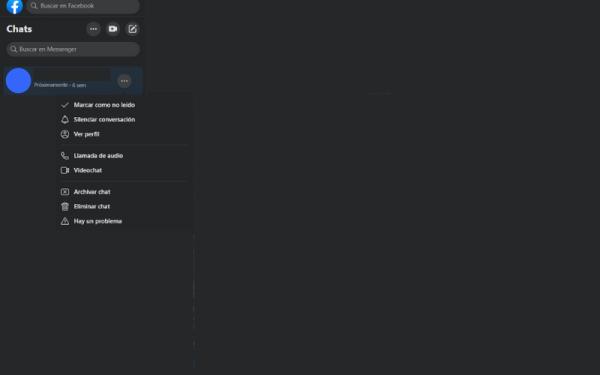
Cómo eliminar todos los mensajes de Messenger
Ahora bien, es posible que quieras eliminar todos los mensajes de una conversación al mismo tiempo. Esto te ahorrará tiempo si quieres vaciar absolutamente toda tu bandeja de entrada. En este caso, aunque Facebook no permite hacerlo de forma nativa, puedes valerte de extensiones de Chrome o aplicaciones de terceros.
Siempre debes tener cuidado al instalar estas extensiones, pues deben provenir de los sitios oficiales de la aplicación para prevenir que no sean maliciosas o contengan malware. Además, también debes tener en cuenta que una vez elimines los mensajes con estas extensiones, no podrás recuperarlos. Solo bórralos cuando estés cien por ciento seguro de que no los necesitarás.
Una de las extensiones más populares que puedes usar para este objetivo Delete all messages on Facebook. Una vez dentro del sitio web de Facebook Messenger, solo tienes que hacer clic en la extensión y elegir la opción Eliminar todos los mensajes.
Ten cuidado: como te comentamos anteriormente, no podrás recuperarlos una vez los elimines todos.
Además de esta extensión, también puedes usar otra llamada Messenger Message Cleaner. Con esta aplicación podrás eliminar mensajes y chats de forma masiva de tu Facebook. Te advertimos que es una app paga, aunque te permitirá borrar 10 mensajes previamente para probarla.
Además de eliminar mensajes, podrás enviar mensajes y archivar conversaciones en masa también. Podrás eliminar hasta 1000 mensajes en tanda.
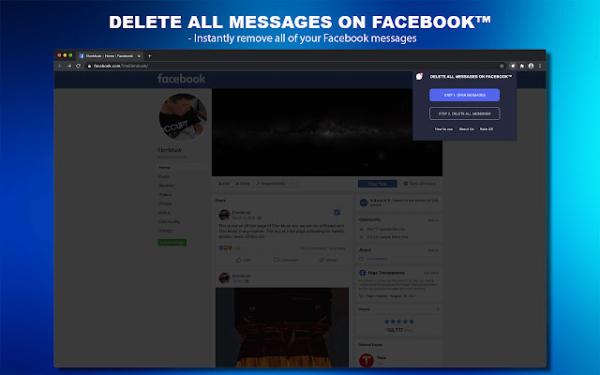
Si deseas leer más artículos parecidos a Cómo eliminar todos los mensajes de Facebook Messenger, te recomendamos que entres en nuestra categoría de Facebook.